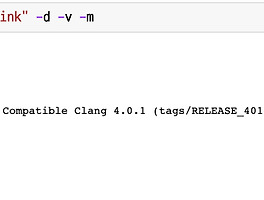 Jupyter notebook 매직 커맨드로 모듈 버전, OS 정보 등을 출력하는 watermark 모듈
2019. 7. 29. 08:00
Jupyter notebook에서 % 기호로 시작하는 명령을 매직 커맨드라고 합니다. 폴더 경로, 목록 등을 확인하는 명령이 있는데요. 이번에는 매직 커맨드의 확장으로 설치된 모듈, import한 모듈의 버전 정보, 현재 OS의 버전 등을 출력해 주는 watermark라는 모듈을 소개하려고 합니다.간단하게, pip 명령으로 설치합니다.%load_ext watermark를 수행하고 나면 사용할 수 있습니다. 먼저 설명을 보면다양한 버전 관련 옵션들이 있습니다.그냥 실행하면, 파이썬의 버전, OS(전 맥이라서 Darwin) 버전, 시스템 상황이 나타납니다.그리고, 간단한 시간과 날짜, 혹은 최근 업데이트 날짜 등을 확인할 수 있습니다.또, 원하는 모듈의 버전을 확인하거나,import한 모듈 전체의 버전을 한..
Jupyter notebook 매직 커맨드로 모듈 버전, OS 정보 등을 출력하는 watermark 모듈
2019. 7. 29. 08:00
Jupyter notebook에서 % 기호로 시작하는 명령을 매직 커맨드라고 합니다. 폴더 경로, 목록 등을 확인하는 명령이 있는데요. 이번에는 매직 커맨드의 확장으로 설치된 모듈, import한 모듈의 버전 정보, 현재 OS의 버전 등을 출력해 주는 watermark라는 모듈을 소개하려고 합니다.간단하게, pip 명령으로 설치합니다.%load_ext watermark를 수행하고 나면 사용할 수 있습니다. 먼저 설명을 보면다양한 버전 관련 옵션들이 있습니다.그냥 실행하면, 파이썬의 버전, OS(전 맥이라서 Darwin) 버전, 시스템 상황이 나타납니다.그리고, 간단한 시간과 날짜, 혹은 최근 업데이트 날짜 등을 확인할 수 있습니다.또, 원하는 모듈의 버전을 확인하거나,import한 모듈 전체의 버전을 한..